Bemærk!: Denne artikel er tjent sit formål, og fjernes snart. For at forhindre meddelelser om "Siden blev ikke fundet", fjerner vi de links, som vi kender til. Hvis du har oprettet links til denne side, skal du fjerne dem og sammen vi internettet tilsluttet.
Du kan afspille din video i en ramme, der er formet som en cirkel, en pil, en stjerne og et opkald ud eller en anden figur, der er placeret på listen over video figurer.
Når du har anvendt en figur på din video, kan du tilføje en kant, særlige videoeffektereller omfarve din video.

-
Markér videoen på sliden.
-
Klik på video figuri gruppen video typografier under fanen Formatér under video værktøjer.
-
Markér den figur, du vil afspille videoen i.
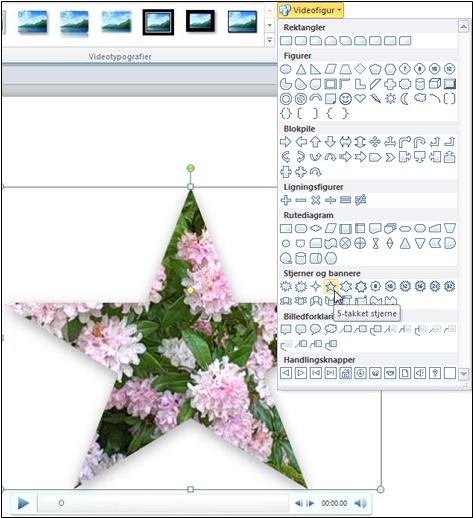
Figur: en video afspilles i en stjerne figur med fem spidser










